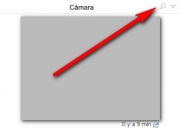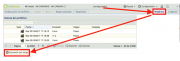Cámaras
De eedomus - Documentación
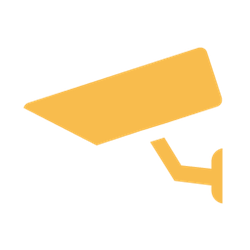
Contenido |
Servicio eedomus para cámaras
El servicio eedomus le proporciona una serie de beneficios en lo que se refiere al uso de cámaras IP:
- Facilita la configuración de la cámara (permite incluso automatizar completamente la configuración de algunas marcas).
- Almacena las imágenes grabadas por el Servicio FTP eedomus.
- Facilita el acceso a las imágenes mediante un buscador y un sistema de recopilación de imágenes en vídeo.
- Facilita la visualización de las imágenes en directo (desde el mismo portal o a través de Internet).
- Permite la creación de reglas (basadas en imágenes).
- Permite reproducir sonidos o enviar comandos HTTP a las cámaras que disponen de una API.
Compatibilidad
¡El sistema eedomus es compatible con la mayoría de cámaras IP!
Para poder integrar en eedomus una cámara IP, ésta debe disponer de 2 funcionalidades imprescindibles:
- La posibilidad de subir imágenes JPG a un servidor FTP (en caso de detección de movimiento o de forma regular).
- Una URL que lleve a la imagen JPG (para ver la imagen en directo), del tipo http://ip_camara/miimagen.jpg.
Configuración
Si se trata de una cámara Axis, el controlador eedomus configura automáticamente la cámara (después de conectarla a la misma red local que el controlador eedomus).
El proceso de configuración es el siguiente:
- Modificar la contraseña (eligiendo una contraseña robusta).
- Permitir el acceso remoto a la cámara.
- Configurar la subida de imágenes de forma regular (cada 15 minutos).
- Configurar la subida de imágenes en caso de detección de movimiento (con PIR o imágenes, según el modelo).
- Facilitar la visualización de imágenes (jpeg e interfaz web de la cámara).
La gama de cámaras Axis -líder del mercado de cámaras IP- se compone de varias decenas de modelos. En el siguiente enlace encontrará información sobre las cámaras Axis. Las cámaras Axis cuya compatibilidad con eedomus ha sido comprobada, son las siguientes: Axis M1034W, Axis P3344VE (sustituida por P3364VE), Axis M1004W, Axis M1054, Axis M3005.
¡El sistema eedomus es compatible, también, con casi cualquier cámara IP! Consulte el apartado Compatibilidad.
La diferencia es que estas cámaras deben configurarse de forma manual por el usuario. La única restricción es que estas cámaras deben poder subir imágenes a un servidor FTP (casi todas las cámaras lo permiten, quitando algunos modelos).
Para estas cámaras, la solución eedomus le ofrece una cuenta FTP en la plataforma eedomus para subir imágenes.
Debe configurar su cámara de tal forma que suba imágenes jpeg al servidor (con la frecuencia y en función de los eventos que desee).
Visualización de la imagen en el widget
En el portal eedomus, puede acceder al histórico de imágenes grabadas por sus cámaras. No se trata de un vídeo, sino de imágenes fijas previamente almacenadas en el Servicio FTP eedomus.
Por defecto, la última imagen grabada está disponible en el portal eedomus.
Puede cambiar el modo de visualización: para ver las imágenes "en directo" (y de forma continua).
También dispone de un enlace para ver las imágenes de vídeo en directo de la cámara (siempre que el router esté configurado correctamente y que la contraseña de la cámara sea la correcta).
Visualización de imágenes a través del buscador de imágenes
Haciendo clic en la lupa del widget, puede acceder al histórico de imágenes, mediante un buscador.
Puede buscar imágenes por fecha/hora en un calendario.
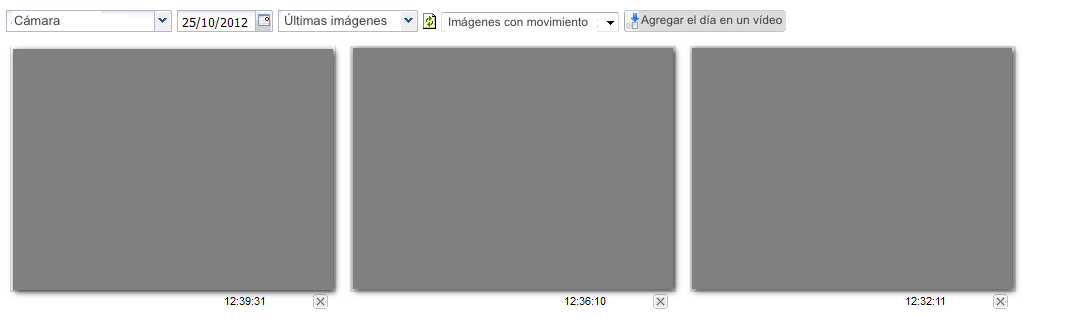
Puede filtrar los tipos de imágenes (con o sin movimiento) para las cámaras que lo permiten (especialmente las cámaras Axis configuradas automáticamente).
También puede realizar una recopilación de imágenes de un día determinado en forma de vídeo. Consulte el apartado Recopilación de imágenes en vídeo.
Gestión
Añadir o eliminar una cámara
El proceso que debe seguir para añadir una cámara está explicado de forma detallada en la siguiente página: Cómo añadir una cámara IP.
Para eliminar una cámara, debe pulsar el botón "Eliminar" en la ventana de configuración de la cámara. Eliminando una cámara, eliminará automáticamente todo el histórico de imágenes asociadas a dicha cámara.
Gestión de las imágenes: suprimir
En caso necesario, puede borrar imágenes (haga clic en "Suprimir" en el histórico de imágenes).
Puede suprimir varias imágenes de forma masiva en la pestaña "Histórico" (seleccionando el rango de fechas deseado).
Cuando alcanza la capacidad máxima de almacenaje de imágenes de su cuenta, las imágenes más antiguas se borran automáticamente a medida que van llegando nuevas imágenes.
Gestión de la cámara
Haciendo clic en la flecha, puede acceder a la configuración del periférico en el portal eedomus (no se trata de la configuración de la cámara en sí, sino de los parámetros del servidor FTP para subir imágenes).
Importante: Esta primera configuración es la del portal eedomus. Puede acceder a otros parámetros (son muy numerosos...) conectándose directamente a la interfaz web interna de la cámara.
Para ello, averigue la dirección de la cámara (IP, UPnP) e introduzca:
- usuario = root (u otro usuario registrado en eedomus)
- contraseña = la misma que la del servidor FTP (aparece en la ventana de configuración en el portal eedomus).
Modo Privacidad
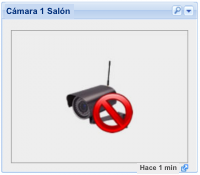
Cuando se añade una cámara al sistema eedomus, éste crea automáticamente un módulo denominado "Modo Privacidad".
Este módulo tiene dos estados posibles:
- Privacidad (eedomus deja de grabar imágenes).
- Normal
Esto le permite programar franjas horarias en las que la cámara estará en modo Privacidad.
Además, el modo Privacidad impide la visualización de las imágenes en directo a través de las aplicaciones móviles (eedomus para iOS, eedomus para Android).
Desde el punto de vista técnico, el funcionamiento es el siguiente: en modo Privacidad, las imágenes son enviadas por la cámara a la plataforma eedomus, pero el servidor FTP las borra inmediatamente. Estas imágenes no se tienen en cuenta en el cómputo de la capacidad de almacenaje de imágenes de cada cuenta y no se pueden recuperar de ninguna manera.
Funciones avanzadas
Nivel de luminosidad
El nivel de luminosidad está disponible automáticamente. Se trata de un módulo experimental. Como tal no aparece en los paneles, pero está disponible en el motor de gráficos, en el motor de reglas y en el apartado de Configuración (haciendo clic en la configuración de la cámara y luego en "Luminosidad").
Detección de movimiento
La detección de movimiento es una funcionalidad especial que sólo está disponible en cámaras muy avanzadas (sólo en cámaras Axis, que sepamos). Cuando la cámara envía una imagen al servidor FTP después de detectar un movimiento, le asigna a esta imagen un nombre que empieza por "movement___". Eso le permite distinguir entre las imágenes subidas después de una detección de movimiento de la cámara y las imágenes subidas de forma regular.
Este canal es peculiar, al igual que el de la luminosidad. Por ello, no aparece en los paneles.
Detección de silueta
La detección de silueta es una funcionalidad avanzada experimental que estuvo disponible durante un tiempo en la plataforma eedomus. Esta funcionalidad fue desactivada en mayo de 2015.
Recopilación de imágenes en vídeo
La funcionalidad de recopilación de imágenes en vídeo está disponible tanto en el portal eedomus (secure.eedomus.com) como en las aplicaciones móviles (disponible en Android a día de hoy y próximamente en iOS).
Esta funcionalidad permite generar un vídeo acelerado (10 imágenes por segundo) a partir de las imágenes fijas grabadas durante el día. El usuario puede elegir el día.
Para más información, consulte la página Recopilación de imágenes en vídeo.
Normativa
La instalación de cámaras está sujeta a algunas limitaciones en lugares públicos y centros de trabajo.
En Francia, la CNIL (Comisión Nacional sobre Informática y Libertades) publica una guía resumen en este enlace.